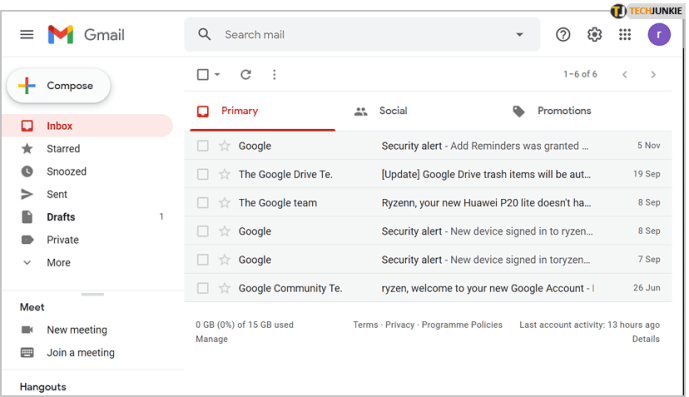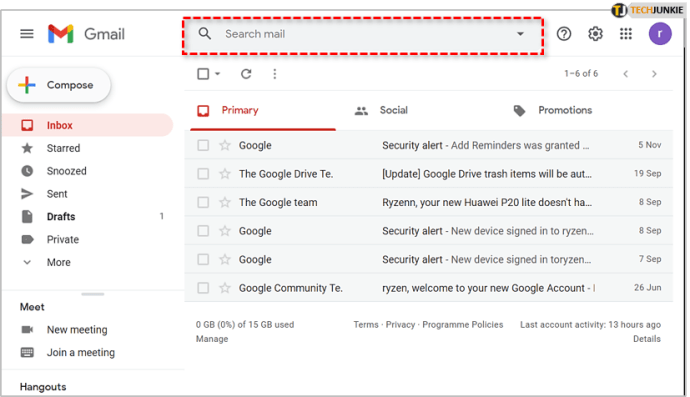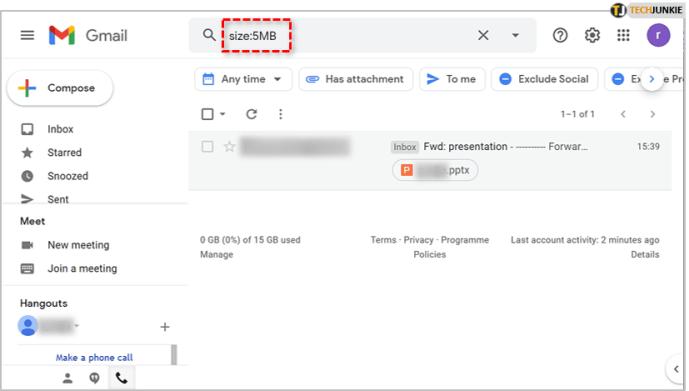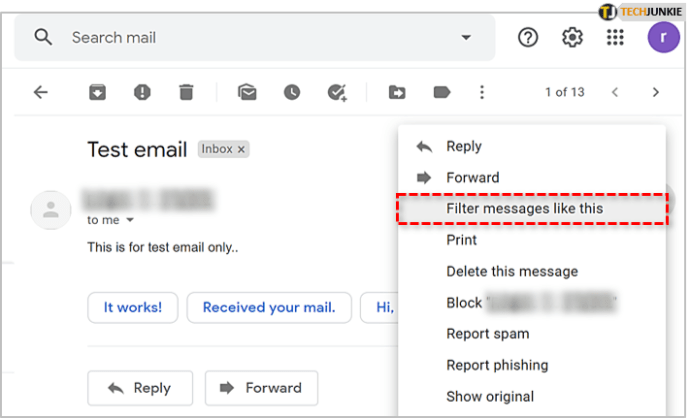Vai jūsu Gmail iesūtne kļūst nekontrolējama? Vai vēlaties to pārvaldīt un nedaudz optimizēt?
Gmail ir lielisks bezmaksas e-pasta pakalpojums, kas piedāvā vairākas pielāgošanas iespējas, lai atvieglotu jūsu dzīvi pakalpojuma lietošanas laikā. Ja mēģināt padarīt iesūtni vieglāk pārvaldāmu, lielisks veids, kā to izdarīt, ir iemācīties izmantot filtrus.
Apskatīsim, kā sakārtot Gmail pēc lieluma, un vēl dažus padomus par Gmail iesūtnes pārvaldību.
Kā meklēt Gmail pēc lieluma

Izmērs ir viens no daudzajiem parametriem, ko varat izmantot, lai pasūtītu e-pastus. Ja esat koplietošanas veids un jums ir daudz pielikumu, tas var noderēt. Turklāt, ja jums ir nepieciešams atbrīvot vietu, dzēšot lielus e-pastus, tas palīdzēs.
- Atveriet Gmail
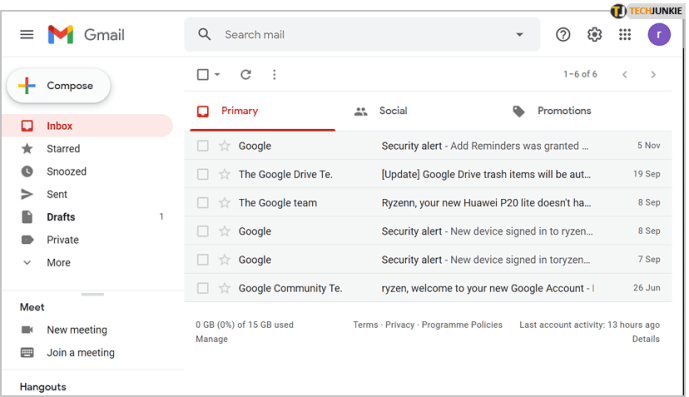
- Atrodiet Meklēt pastu pašā Gmail augšdaļā
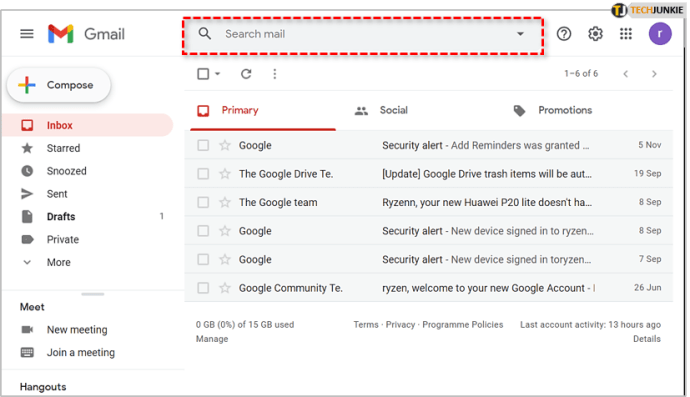
- Tips
izmērs: 5 MBiekšā Meklēt pastu pēc tam nospiediet taustiņu Enter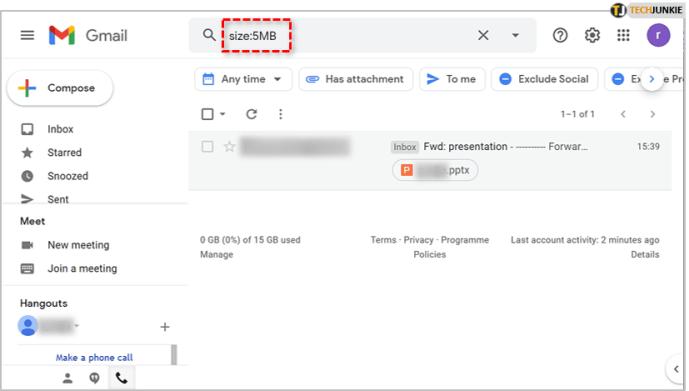
Tādējādi tiks parādīts to e-pasta ziņojumu saraksts, kuru lielums pārsniedz 5 MB. Varat izmantot meklēšanas operatorus, lai veiktu precīzākus lieluma vaicājumus, tostarp “mazāks_par” un “lielāks_par”. Piemēram, meklēšanas e-pasta lodziņā ievadiet tālāk norādīto, lai atrastu e-pasta ziņojumus, kuru lielums ir no 2 MB līdz 10 MB.
Lielāks_par:2MB mazāks_nek:10MB
Kā pasūtīt Google disku pēc izmēra
Jūsu Gmail pielikumi izmanto jūsu Google diska vietas piešķiršanu, lai jums varētu būt vieglāk pārvaldīt savu Google disku tieši. Skatu Krātuve var sakārtot pēc izmēra augošā vai dilstošā secībā.
- Atver savu Google disks
- Izvēlieties ciparus zem Uzglabāšana kreisajā panelī
- Izvēlieties Izmantota krātuve nākamā ekrāna augšējā labajā stūrī, lai kārtotu pēc faila lieluma augošā vai dilstošā secībā
Tagad varat pārvaldīt savu krātuvi pēc saviem ieskatiem, kārtojot to no lielākajiem līdz mazākajiem failiem vai no mazākajiem līdz lielākajiem failiem.

Citi padomi Gmail iesūtnes pārvaldīšanai
Kārtošana pēc faila lieluma nav vienīgais veids, kā pārvaldīt iesūtni — Gmail piedāvā vairākus veidus, kā filtrēt iesūtni, lai atvieglotu e-pasta atrašanu, kārtošanu un pārvaldību.
Filtrējiet pēc datuma pakalpojumā Gmail
Ja Gmail pasūtīšana pēc lieluma jums neder, kā būtu ar to pasūtīšanu pēc datuma?
Tas var būt ļoti noderīgi, kārtojot vecākus e-pastus un dzēšot tos. Šim nolūkam mēs varam izmantot meklēšanas filtru, nevis izmēru.
- Atveriet Gmail
- Tips
vecāks: 2018/05/09iekš Meklēt e-pastā lauks - Sist Ievadiet
The vecāksoperators filtrēs visus e-pasta ziņojumus, kas vecāki par 2018. gada 9. maiju. Pēc tam varat tos dzēst pēc vajadzības. Man ir tendence izdzēst visu, kas ir vecāks par gadu, lai lietas būtu sakārtotas. Ja e-pasts ir svarīgs, es pievienoju etiķeti, lai tas būtu drošībā. Pārējais ir vienreiz lietojams.
Kā filtrēt līdzīgus ziņojumus pakalpojumā Gmail
Ja vēlaties filtrēt e-pastam līdzīgus ziņojumus, jo saņemat daudz līdzīgu e-pasta ziņojumu un vēlaties tos visus apstrādāt vienādi, varat atvērt tikai vienu e-pasta paraugu, ko izmantot kā filtra pamatu.
Varat filtrēt, pamatojoties uz vairākiem kritērijiem, un iestatīt noteikumus, kad tiek saņemti līdzīgi e-pasta ziņojumi. Piemērs varētu būt, ja saņemat daudz e-pasta ziņojumu no vienas un tās pašas adreses un vēlaties, lai Gmail automātiski dzēstu visus e-pasta ziņojumus no sūtītāja.
- Atveriet e-pasta ziņojumu NO sūtītāja, kuru vēlaties filtrēt
- Noklikšķiniet uz trim punktiem e-pasta augšējā labajā stūrī, un tiks atvērta nolaižamā izvēlne
- Nolaižamajā izvēlnē atlasiet Filtrējiet šādus ziņojumus
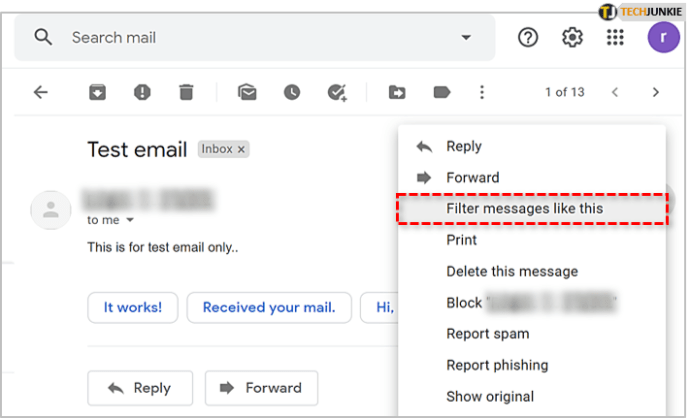
- Parādīsies dialoglodziņš
- Klikšķiniet uz Izveidot filtru
- Atzīmējiet izvēles rūtiņu, kas norāda filtra kritērijus
- Klikšķis Izveidot filtru

Šis filtrs ir ļoti efektīvs, taču vēlreiz pārbaudiet, kuri e-pasta ziņojumi ir atlasīti, lai pārliecinātos, ka filtrs darbojas, kā paredzēts.
Atsaukt sūtīšanu
Ja kādreiz esat nosūtījis e-pasta ziņojumu, lai vēlāk to nožēlotu vai saprastu, ka neesat iekļāvis pielikumu, jums ir jāiespējo Atsaukt sūtīšanu. Tā ir kā pauzes poga, kas uz noteiktu laiku saglabā e-pastu.
- Atveriet Gmail un atlasiet Iestatījumi no zobrata ikonas augšējā labajā stūrī
- Atlasiet cilni Vispārīgi
- Atzīmējiet izvēles rūtiņu blakus Atsaukt sūtīšanu
- Iestatiet laika limits: 5, 10, 20 vai 30 sekundes
- Klikšķis Saglabāt izmaiņas apakšā

Es ieteiktu iestatīt to uz 30 sekundēm un atstāt to tur.
Izmantojiet Gmail etiķetes
Etiķetes ir viena no labākajām Gmail lietām. Tie ļauj piešķirt mapes konkrētiem e-pastiem, lai tos izceltu aizņemtajā iesūtnē.
- Atveriet Gmail un atlasiet Iestatījumi no zobrata ikonas augšējā labajā stūrī.
- Izvēlieties Etiķetes cilne.
- Klikšķis Izveidojiet jaunu etiķeti lapas apakšā

Jaunajām iezīmēm vajadzētu parādīties Gmail ekrāna kreisajā rūtī. Ja tie nav uzreiz pamanāmi, noklikšķiniet Vairāk lai parādītu visas etiķetes.
Izmantojiet zvaigznītes, lai atzīmētu svarīgus e-pastus
Zvaigznes pakalpojumā Gmail ir kā “! Svarīgs marķieris programmā Outlook. Sākumā pakalpojumā Gmail varat izmantot daudzas zvaigznītes, un, ja tās lieto pareizi, e-pasta kārtošanu var padarīt ļoti vienkāršu. Dažādām lietām varat piešķirt dažādas zvaigznīšu krāsas, padarot iesūtnes navigāciju par vieglu.
- Atveriet Gmail un atlasiet Iestatījumi no zobrata ikonas augšējā labajā stūrī.
- Palieciet iekšā Ģenerālis cilne
- Ritiniet uz leju līdz Zvaigznes
- Klikšķis Saglabāt izmaiņas apakšā.

Tagad iesūtnē varat noklikšķināt uz pelēkas zvaigznītes, lai piešķirtu tai krāsu. Noklikšķiniet uz tā vairākas reizes, lai apskatītu opcijas. Ja jums ir jāfiltrē šie e-pasta ziņojumi, meklēšanas lodziņā ierakstiet “has:orange-star”.
Ieplānojiet e-pastu piegādi

E-pasta plānošana ir noderīgs uzlauzts dažādu iemeslu dēļ. Piemēram, sakiet, ka vēlaties, lai šķiet, ka atrodaties darbā, kamēr esat pludmalē. Varat paveikt darbu agri un ieplānot e-pasta ziņojumu nosūtīšanu ar regulāriem intervāliem visas dienas garumā, lai izskatās, ka strādājat.
- Instalējiet Boomerang pakalpojumam Gmail.
- Rakstiet savu e-pastu kā parasti.
- Apakšdaļā atlasiet Sūtīt vēlāk, nevis Sūtīt.
- Izvēlieties laiku vai aizkavi un nospiediet Sūtīt.

Izmantojot šo jauko lietotni, varat iestatīt aizkavi vai norādīt konkrētu laiku un datumu. Es to izmantoju visu laiku!
Pēdējās domas
Gmail ir viens no labākajiem, ja nē uz labākos pieejamos e-pasta pakalpojumus, un lietotāji var izmantot dažādus rīkus, filtrus un pielāgošanas iespējas, lai personalizētu un optimizētu savu Gmail iesūtni.
Ja vēlaties uzzināt vairāk Gmail padomu un triku, nākamais labs raksts būtu Kā automātiski iztukšot atkritni pakalpojumā Gmail vai Kā automātiski iezīmēt e-pasta ziņojumus pakalpojumā Gmail.